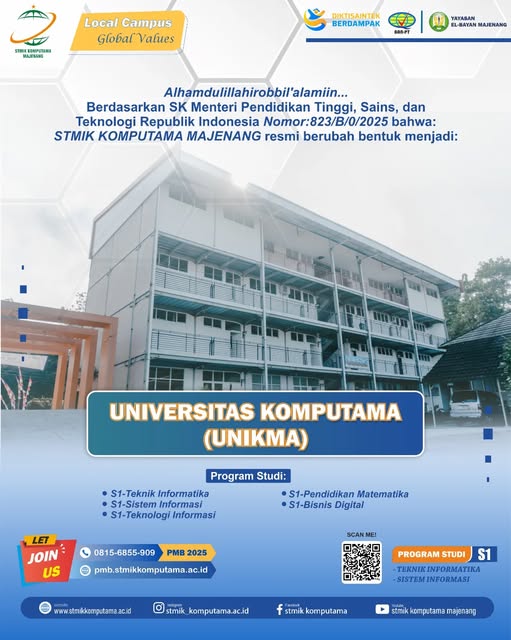Universitas Komputama – Transfer data/file antar perangkat dapat dilakukan dengan berbagai cara, baik menggunakan kabel maupun tanpa kabel.
Berikut beberapa cara transfer data/file yang dapat Anda lakukan:
Menggunakan Kabel USB
- Siapkan kabel USB: Pastikan Anda memiliki kabel USB yang sesuai untuk menghubungkan kedua komputer.
- Hubungkan kedua komputer: Hubungkan kedua komputer menggunakan kabel USB.
- Aktifkan fitur file sharing: Pada komputer yang ingin Anda gunakan sebagai sumber data, aktifkan fitur file sharing. Caranya:
- Pada Windows, buka Control Panel > Network and Sharing Center > Change advanced sharing settings.
- Pilih “Turn on file and printer sharing” dan simpan perubahan.
- Akses komputer lain: Pada komputer yang ingin Anda gunakan sebagai tujuan data, buka File Explorer dan cari komputer lain yang terhubung.
- Salin file: Salin file yang ingin Anda transfer dari komputer sumber ke komputer tujuan.
Cara 2: Menggunakan Wi-Fi Direct
- Pastikan Wi-Fi Direct aktif: Pastikan fitur Wi-Fi Direct aktif pada kedua perangkat.
- Cari perangkat lain: Pada perangkat yang ingin Anda gunakan sebagai sumber data, cari perangkat lain yang terhubung dengan Wi-Fi Direct.
- Terima permintaan: Pada perangkat yang ingin Anda gunakan sebagai tujuan data, terima permintaan koneksi dari perangkat lain.
- Kirim file: Kirim file yang ingin Anda transfer dari perangkat sumber ke perangkat tujuan.
Cara 3: Menggunakan Bluetooth
- Pastikan Bluetooth aktif: Pastikan fitur Bluetooth aktif pada kedua perangkat.
- Cari perangkat lain: Pada perangkat yang ingin Anda gunakan sebagai sumber data, cari perangkat lain yang terhubung dengan Bluetooth.
- Pasangkan perangkat: Pasangkan kedua perangkat dengan memasukkan kode pasangan.
- Kirim file: Kirim file yang ingin Anda transfer dari perangkat sumber ke perangkat tujuan.
Cara 4: Menggunakan External Hard Drive atau Flash Drive
- Salin file: Salin file yang ingin Anda transfer ke external hard drive atau flash drive.
- Hubungkan ke komputer lain: Hubungkan external hard drive atau flash drive ke komputer lain.
- Salin file ke komputer lain: Salin file dari external hard drive atau flash drive ke komputer lain.
Cara 5: Menggunakan LAN (Local Area Network)
- Hubungkan kedua komputer: Hubungkan kedua komputer ke jaringan LAN yang sama.
- Aktifkan fitur file sharing: Pada komputer yang ingin Anda gunakan sebagai sumber data, aktifkan fitur file sharing.
- Akses komputer lain: Pada komputer yang ingin Anda gunakan sebagai tujuan data, buka File Explorer dan cari komputer lain yang terhubung.
- Salin file: Salin file yang ingin Anda transfer dari komputer sumber ke komputer tujuan.
Berikut adalah langkah-langkah untuk setting sharing data di komputer:
Pada Windows
- Buka Control Panel: Klik tombol Start dan pilih Control Panel.
- Pilih Network and Sharing Center: Klik Networkand Sharing Center.
- Pilih Change advanced sharing settings: Klik Change advanced sharing settings.
- Aktifkan File and Printer Sharing: Pilih “Turn on file and printer sharing” dan simpan perubahan.
- Pilih folder yang ingin dibagikan: Klik kanan pada folder yang ingin dibagikan dan pilih Properties.
- Pilih Sharing: Klik tab Sharing dan pilih “Share”.
- Pilih pengguna yang dapat mengakses: Pilih pengguna yang dapat mengakses folder tersebut dan tentukan level aksesnya.
- Simpan perubahan: Simpan perubahan dan folder tersebut akan dibagikan.
Pada Mac
- Buka System Preferences: Klik menu Apple dan pilih System Preferences.
- Pilih Sharing: Klik Sharing.
- Pilih File Sharing: Pilih File Sharing dan klik tanda “+” untuk menambahkan folder yang ingin dibagikan.
- Pilih folder yang ingin dibagikan: Pilih folder yang ingin dibagikan dan klik Add.
- Tentukan level akses: Tentukan level akses untuk pengguna yang dapat mengakses folder tersebut.
- Simpan perubahan: Simpan perubahan dan folder tersebut akan dibagikan.
Pada Linux
- Buka terminal: Buka terminal dan ketik perintah sudo nautilus.
- Pilih folder yang ingin dibagikan: Pilih folder yang ingin dibagikan dan klik kanan.
- Pilih Properties: Pilih Properties dan klik tab Share.
- Aktifkan sharing: Aktifkan sharing dan tentukan level akses untuk pengguna yang dapat mengakses folder tersebut.
- Simpan perubahan: Simpan perubahan dan folder tersebut akan dibagikan.
—
*Penulis adalah dosen Universitas Komputama (UNIKMA), Cilacap, Jawa Tengah
Referensi:
-https://www.pro.co.id/cara-mudah-sharing-data-filefolder-dan-printer-pada-windows-dan-jaringan-lan/
-https://www.pratekno.com/2023/05/cara-menghubungkan-dua-komputer-peer-to-peer.html
-https://sakjose.com/transfer-file-folder-antar-laptop-dengan-wifi-ad-hoc-tanpa-kuota-data-internet-tanpa-flashdisk-dan-tanpa-shareit-3608
-https://www.teknobgt.com/249708/cara-sharing-data-antar-komputer-dengan-wifi.html
-https://www.duniaqtoy.com/2018/07/cara-memindahkan-data-antar-laptop-tanpa-kabel-tanpa-flashdisk.html
-https://asani.co.id/blog/cara-sharing-file-antar-komputer/
-https://www.bagitekno.net/windows/cara-transfer-file-antar-komputer-tanpa-kabel.html
-https://www.grahakarya.com/blog/cara-sharing-data-antar-komputer
-https://cloudmatika.co.id/blog-detail/cara-sharing-file-windows-10